Facebook Messenger ist eine Standalone-App, mit der Sie mit allen Ihren Facebook-Freunden chatten und Nachrichten senden können, ohne die Facebook-App nutzen zu müssen. In einigen Ländern können Sie einen Messenger-Account erstellen, ohne einen Facebook-Account zu besitzen. Es ist für iPhone, Android-Telefone und Windows-Telefone verfügbar. Sie können Messenger auch über die offizielle Messenger-Website auf Ihrem Computer aufrufen. Neben dem Chat mit Freunden ermöglicht Messenger Ihnen, kostenlose Sprach- und Videoanrufe zu tätigen, Geld zu senden und zu empfangen und mit Chatbots zu chatten.
Methode eins von vier:
iPhone, iPad und iPod Touch
-
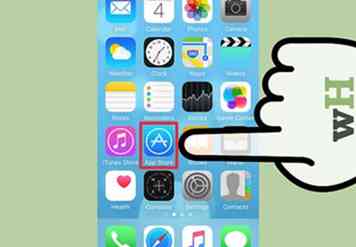 1 Öffne den App Store auf deinem iOS-Gerät. Sie können Messenger kostenlos über den App Store installieren.
1 Öffne den App Store auf deinem iOS-Gerät. Sie können Messenger kostenlos über den App Store installieren. - Sie können die Messenger App Store-Seite auch direkt öffnen, indem Sie den Nachrichtenbereich der Facebook App öffnen und dann auf "Installieren" tippen.
-
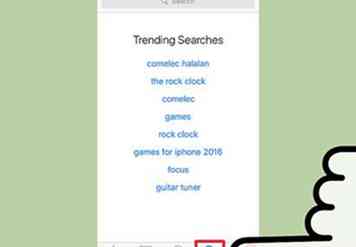 2 Tippen Sie auf die Registerkarte "Suchen" am unteren Bildschirmrand. Dies öffnet das App-Suchfeld.
2 Tippen Sie auf die Registerkarte "Suchen" am unteren Bildschirmrand. Dies öffnet das App-Suchfeld. -
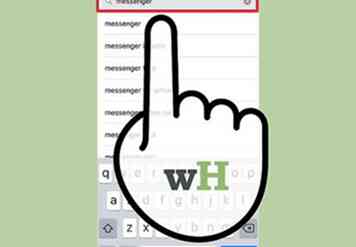 3 Suchen nach "Bote." Eine Liste übereinstimmender Apps wird angezeigt.
3 Suchen nach "Bote." Eine Liste übereinstimmender Apps wird angezeigt. -
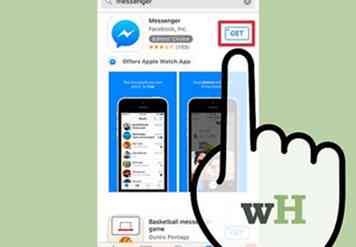 4 Tippen Sie auf "GET" neben der "Messenger" -App. Stellen Sie sicher, dass dies die von "Facebook, Inc." entwickelte App ist.
4 Tippen Sie auf "GET" neben der "Messenger" -App. Stellen Sie sicher, dass dies die von "Facebook, Inc." entwickelte App ist. -
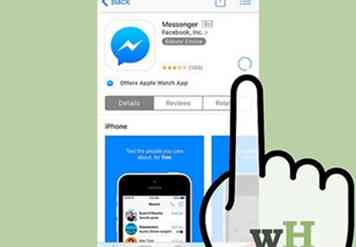 5 Tippe auf "INSTALL", um mit der Installation der App zu beginnen. Die App sollte sofort heruntergeladen werden.
5 Tippe auf "INSTALL", um mit der Installation der App zu beginnen. Die App sollte sofort heruntergeladen werden. - Je nach Ihren Einstellungen werden Sie möglicherweise aufgefordert, Ihr Apple ID-Passwort einzugeben, bevor Sie die App herunterladen können.
- Möglicherweise müssen Sie mit einem drahtlosen Netzwerk verbunden sein, um Apps aus dem App Store herunterladen zu können.
-
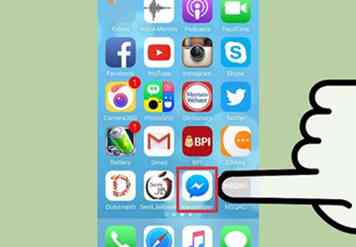 6 Starten Sie Facebook Messenger nach dem Herunterladen. Sie können es auf einem Ihrer Startbildschirme finden oder Sie tippen auf die Schaltfläche "ÖFFNEN" daneben im App Store, der beim Herunterladen der App erscheint.
6 Starten Sie Facebook Messenger nach dem Herunterladen. Sie können es auf einem Ihrer Startbildschirme finden oder Sie tippen auf die Schaltfläche "ÖFFNEN" daneben im App Store, der beim Herunterladen der App erscheint. -
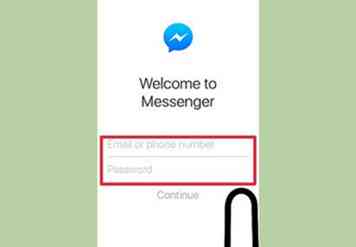 7 Melden Sie sich bei Facebook Messenger an. Wenn Sie Messenger starten, werden Sie aufgefordert, sich anzumelden. Wenn Sie Facebook bereits auf Ihrem iOS-Gerät installiert haben, können Sie sich schnell mit demselben Facebook-Konto anmelden.
7 Melden Sie sich bei Facebook Messenger an. Wenn Sie Messenger starten, werden Sie aufgefordert, sich anzumelden. Wenn Sie Facebook bereits auf Ihrem iOS-Gerät installiert haben, können Sie sich schnell mit demselben Facebook-Konto anmelden. - Wenn Sie sich mit einem anderen Facebook-Konto anmelden möchten, tippen Sie auf "Konto wechseln" und melden Sie sich mit dem Konto an, das Sie verwenden möchten.
-
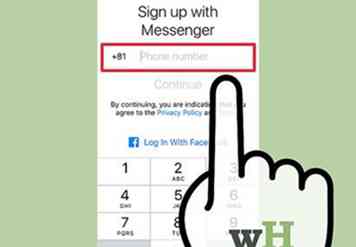 8 Melden Sie sich bei Facebook Messenger ohne Facebook-Konto an (nur Regionen auswählen). Sie benötigen keinen Facebook-Account mehr, um Facebook Messenger zu nutzen, solange Sie in den USA, Kanada, Peru oder Venezuela sind. Dadurch wird kein Facebook-Konto erstellt und Sie können nur mit Personen in Ihrer Kontaktliste chatten, die Facebook Messenger verwenden.
8 Melden Sie sich bei Facebook Messenger ohne Facebook-Konto an (nur Regionen auswählen). Sie benötigen keinen Facebook-Account mehr, um Facebook Messenger zu nutzen, solange Sie in den USA, Kanada, Peru oder Venezuela sind. Dadurch wird kein Facebook-Konto erstellt und Sie können nur mit Personen in Ihrer Kontaktliste chatten, die Facebook Messenger verwenden. - Tippen Sie auf "Nicht auf Facebook?" auf dem Messenger-Anmeldebildschirm.
- Gib deine Telefonnummer ein.
- Geben Sie den Ihnen per SMS zugesandten Code ein.
- Geben Sie den Namen ein, den Sie in Messenger verwenden möchten, und laden Sie ein Bild von sich selbst hoch.
-
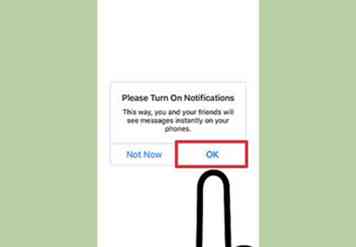 9 Entscheiden Sie, ob Sie Benachrichtigungen zulassen möchten. Messenger fordert Sie auf, Benachrichtigungen für die App zu aktivieren. Sie können keine Benachrichtigungen erhalten, wenn Sie nicht auf "OK" tippen.
9 Entscheiden Sie, ob Sie Benachrichtigungen zulassen möchten. Messenger fordert Sie auf, Benachrichtigungen für die App zu aktivieren. Sie können keine Benachrichtigungen erhalten, wenn Sie nicht auf "OK" tippen. - Benachrichtigungen werden Sie darüber informieren, wenn Sie eine neue Nachricht oder einen neuen Anruf erhalten haben, sodass Messenger sehr ähnlich wie Ihre Textnachrichten-App funktioniert.
- Wenn Sie keine Benachrichtigungen zulassen, werden Sie nicht benachrichtigt, wenn jemand versucht, einen Sprach- oder Videoanruf mit Ihnen zu starten, es sei denn, die Messenger-App ist geöffnet und aktiv. Stellen Sie sicher, dass Benachrichtigungen aktiviert sind, wenn Sie Sprach- und Videoanrufe mit Messenger ausführen möchten oder dass Sie wahrscheinlich viele Anrufe verpassen.
-
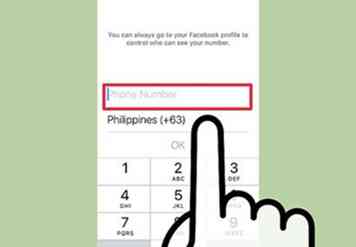 10 Gib deine Telefonnummer ein. Messenger wird nach Ihrer Telefonnummer fragen, um es Ihren Freunden leichter zu machen, Sie zu finden. Wenn Ihre Nummer bereits mit Ihrem Facebook-Konto verknüpft ist, wird sie hier aufgelistet. Dies ist optional.
10 Gib deine Telefonnummer ein. Messenger wird nach Ihrer Telefonnummer fragen, um es Ihren Freunden leichter zu machen, Sie zu finden. Wenn Ihre Nummer bereits mit Ihrem Facebook-Konto verknüpft ist, wird sie hier aufgelistet. Dies ist optional. -
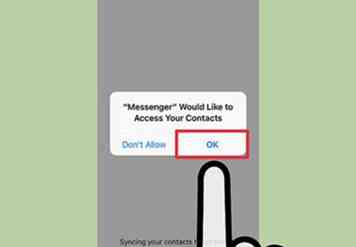 11 Entscheiden Sie, ob Sie Kontakte importieren möchten. Messenger scannt die Kontakte Ihres Telefons und sucht nach anderen Personen, die die Messenger-App verwenden. Wenn Sie dies nicht zulassen möchten, müssen Sie zunächst auf "OK" und dann auf "Nicht zulassen" tippen.
11 Entscheiden Sie, ob Sie Kontakte importieren möchten. Messenger scannt die Kontakte Ihres Telefons und sucht nach anderen Personen, die die Messenger-App verwenden. Wenn Sie dies nicht zulassen möchten, müssen Sie zunächst auf "OK" und dann auf "Nicht zulassen" tippen. - Wenn Sie dies aktivieren, überwacht Messenger weiterhin die Kontakte Ihres Geräts und überprüft neu hinzugefügte Kontakte für Messenger-Konten. Dies kann das Hinzufügen neuer Kontakte zu Messenger erleichtern, da dies automatisch geschieht, wenn Sie eine Telefonnummer zu Ihrem Telefon hinzufügen.
-
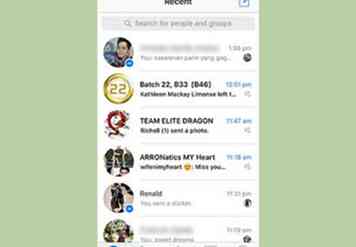 12 Beginnen Sie mit Messenger. Nach dem Einloggen werden Ihnen alle Ihre Facebook-Nachrichten angezeigt. Sie können chatten, Sprach- und Videoanrufe senden und vieles mehr. Unter Verwenden von Facebook Messenger finden Sie Tipps, wie Sie Messenger optimal nutzen können.
12 Beginnen Sie mit Messenger. Nach dem Einloggen werden Ihnen alle Ihre Facebook-Nachrichten angezeigt. Sie können chatten, Sprach- und Videoanrufe senden und vieles mehr. Unter Verwenden von Facebook Messenger finden Sie Tipps, wie Sie Messenger optimal nutzen können.
Methode zwei von vier:
Android
-
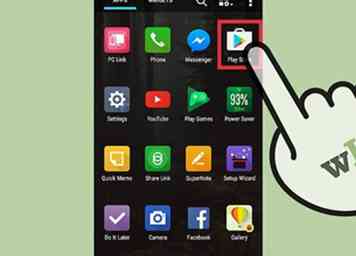 1 Öffnen Sie den Google Play Store. Facebook Messenger ist kostenlos im Google Play Store erhältlich.
1 Öffnen Sie den Google Play Store. Facebook Messenger ist kostenlos im Google Play Store erhältlich. - Sie können die Messenger-Shop-Seite auch direkt öffnen, indem Sie versuchen, mit jemandem in der Facebook-App zu chatten.
-
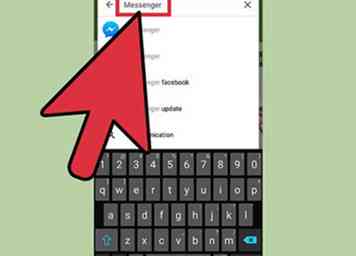 2 Suchen nach "Bote." Eine Liste der Ergebnisse, die mit Messenger übereinstimmen, wird angezeigt.
2 Suchen nach "Bote." Eine Liste der Ergebnisse, die mit Messenger übereinstimmen, wird angezeigt. -
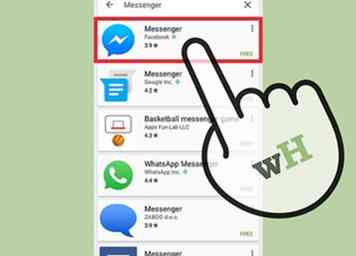 3 Wählen Sie den "Messenger" aus den Ergebnissen. Wählen Sie die von "Facebook" entwickelte Messenger-App aus, die an der Spitze der Liste stehen sollte.
3 Wählen Sie den "Messenger" aus den Ergebnissen. Wählen Sie die von "Facebook" entwickelte Messenger-App aus, die an der Spitze der Liste stehen sollte. -
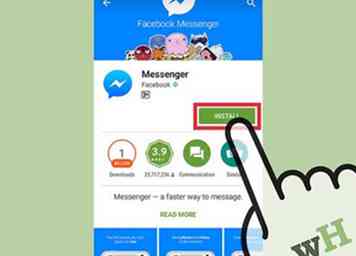 4 Zapfhahn "Installieren." Überprüfen Sie die erforderlichen Berechtigungen und tippen Sie anschließend auf "Akzeptieren", wenn Sie die Installation fortsetzen möchten.
4 Zapfhahn "Installieren." Überprüfen Sie die erforderlichen Berechtigungen und tippen Sie anschließend auf "Akzeptieren", wenn Sie die Installation fortsetzen möchten. - Unter Android 6.0 und höher werden Sie beim Starten der App aufgefordert, Berechtigungen zu akzeptieren, anstatt sie herunterzuladen.
- Geben Sie Ihr Google-Konto-Passwort ein (falls Sie dazu aufgefordert werden). Abhängig von Ihren Sicherheitseinstellungen werden Sie möglicherweise aufgefordert, Ihr Passwort einzugeben, bevor Sie die App herunterladen können.
-
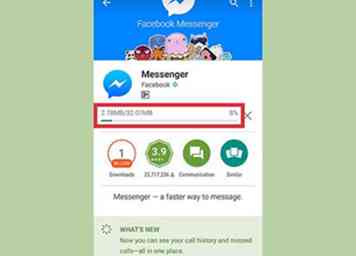 5 Warten Sie, bis die App heruntergeladen wurde. Das kann ein paar minuten dauern. Abhängig von Ihren Play Store-Einstellungen müssen Sie möglicherweise mit einem Wi-Fi-Netzwerk verbunden sein, um die App herunterladen zu können.
5 Warten Sie, bis die App heruntergeladen wurde. Das kann ein paar minuten dauern. Abhängig von Ihren Play Store-Einstellungen müssen Sie möglicherweise mit einem Wi-Fi-Netzwerk verbunden sein, um die App herunterladen zu können. -
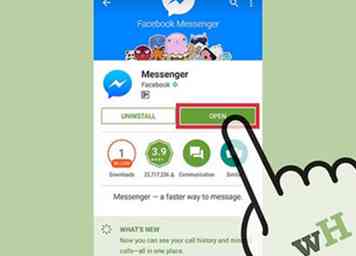 6 Starten Sie die Messenger-App. Sie finden es auf einem Ihrer Startbildschirme oder in Ihrer App-Schublade. Sie können auch auf der Messenger-Store-Seite auf die Schaltfläche "Öffnen" tippen.
6 Starten Sie die Messenger-App. Sie finden es auf einem Ihrer Startbildschirme oder in Ihrer App-Schublade. Sie können auch auf der Messenger-Store-Seite auf die Schaltfläche "Öffnen" tippen. -
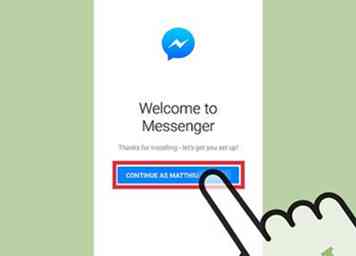 7 Logge dich mit deinem Facebook-Account ein. Wenn Sie die Facebook-App bereits auf Ihrem Android-Gerät installiert haben, werden Sie aufgefordert, mit demselben Konto in Messenger fortzufahren. Sie können sich mit einem anderen Konto anmelden, indem Sie auf "Konto wechseln" tippen.
7 Logge dich mit deinem Facebook-Account ein. Wenn Sie die Facebook-App bereits auf Ihrem Android-Gerät installiert haben, werden Sie aufgefordert, mit demselben Konto in Messenger fortzufahren. Sie können sich mit einem anderen Konto anmelden, indem Sie auf "Konto wechseln" tippen. -
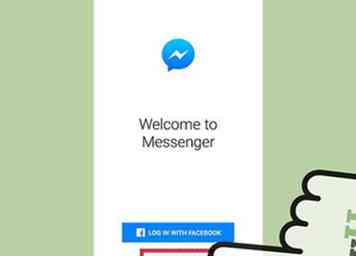 8 Einloggen ohne Facebook-Account (nur Regionen auswählen). Sie benötigen kein Facebook-Konto mehr, um Messenger zu verwenden, solange Sie sich in den USA, Kanada, Peru oder Venezuela befinden. Beachten Sie, dass Sie nur mit Personen in der Kontaktliste Ihres Telefons chatten können, die Messenger verwenden, und keinen Zugriff auf Facebook-Freunde haben.[1]
8 Einloggen ohne Facebook-Account (nur Regionen auswählen). Sie benötigen kein Facebook-Konto mehr, um Messenger zu verwenden, solange Sie sich in den USA, Kanada, Peru oder Venezuela befinden. Beachten Sie, dass Sie nur mit Personen in der Kontaktliste Ihres Telefons chatten können, die Messenger verwenden, und keinen Zugriff auf Facebook-Freunde haben.[1] - Tippen Sie auf "Nicht auf Facebook?" Schaltfläche auf dem Anmeldebildschirm.
- Geben Sie Ihre Telefonnummer ein, wenn Sie dazu aufgefordert werden.
- Geben Sie den Code ein, der per SMS an Ihr Telefon gesendet wird.
- Gib deinen Namen ein, den die Leute sehen, wenn sie mit dir chatten.
-
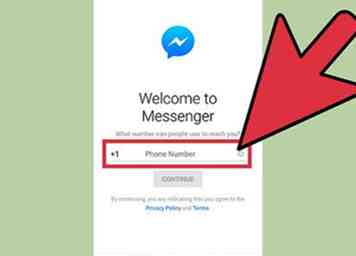 9 Fügen Sie Ihre Telefonnummer hinzu (optional). Sie werden aufgefordert, Ihre Telefonnummer hinzuzufügen, damit Freunde Sie leichter finden können. Wenn Sie bereits eine Nummer mit Ihrem Facebook-Konto verknüpft haben, wird diese hier angezeigt. Sie können dies überspringen, indem Sie auf "Nicht jetzt" tippen.
9 Fügen Sie Ihre Telefonnummer hinzu (optional). Sie werden aufgefordert, Ihre Telefonnummer hinzuzufügen, damit Freunde Sie leichter finden können. Wenn Sie bereits eine Nummer mit Ihrem Facebook-Konto verknüpft haben, wird diese hier angezeigt. Sie können dies überspringen, indem Sie auf "Nicht jetzt" tippen. -
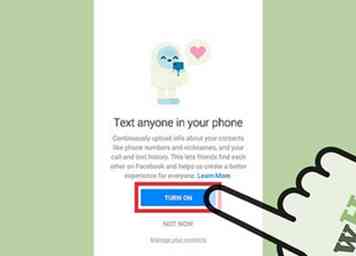 10 Entscheiden Sie, ob Sie die Kontakte Ihres Telefons hochladen möchten (optional). Facebook Messenger fordert den Zugriff auf die Kontakte Ihres Geräts an, damit Sie wissen können, ob von Ihnen hinzugefügte Personen Messenger verwenden. Sie können dies überspringen, indem Sie auf "Nicht jetzt" tippen.
10 Entscheiden Sie, ob Sie die Kontakte Ihres Telefons hochladen möchten (optional). Facebook Messenger fordert den Zugriff auf die Kontakte Ihres Geräts an, damit Sie wissen können, ob von Ihnen hinzugefügte Personen Messenger verwenden. Sie können dies überspringen, indem Sie auf "Nicht jetzt" tippen. - Durch das Hochladen der Kontakte Ihres Handys behält Messenger Ihre Kontaktliste ständig im Auge und fügt automatisch Kontakte hinzu, die ebenfalls über ein Messenger-Konto verfügen. Immer wenn Sie den Kontakten Ihres Telefons eine neue Nummer hinzufügen, überprüft Messenger, ob diese Nummer öffentlich mit einem Messenger-Konto verknüpft ist. Wenn dies der Fall ist, wird dieses Konto zu Ihrer Messenger-Freundesliste hinzugefügt.
-
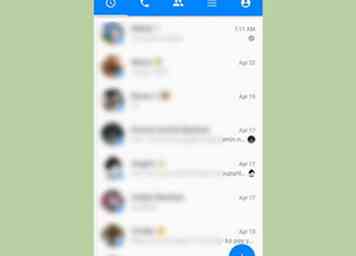 11 Nutzen Sie Facebook Messenger. Sobald Sie eingeloggt sind, werden Ihnen alle Ihre Facebook-Konversationen angezeigt. Sie können die App verwenden, um mit Ihren Facebook-Freunden zu chatten. Weitere Informationen finden Sie unter Verwenden von Facebook Messenger.
11 Nutzen Sie Facebook Messenger. Sobald Sie eingeloggt sind, werden Ihnen alle Ihre Facebook-Konversationen angezeigt. Sie können die App verwenden, um mit Ihren Facebook-Freunden zu chatten. Weitere Informationen finden Sie unter Verwenden von Facebook Messenger.
Methode drei von vier:
Windows Phone
-
 1 Öffne den Windows Store. Facebook Messenger ist kostenlos im Windows Store erhältlich.
1 Öffne den Windows Store. Facebook Messenger ist kostenlos im Windows Store erhältlich. -
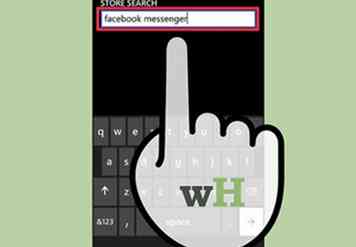 2 Suchen nach "Facebook Messenger." Eine Liste relevanter Ergebnisse wird angezeigt.
2 Suchen nach "Facebook Messenger." Eine Liste relevanter Ergebnisse wird angezeigt. -
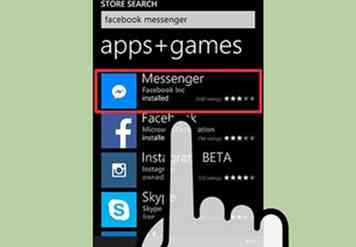 3 Tippe auf "Messenger" in der Ergebnisliste. Achten Sie darauf, die von "Facebook Inc." veröffentlichte App auszuwählen.
3 Tippe auf "Messenger" in der Ergebnisliste. Achten Sie darauf, die von "Facebook Inc." veröffentlichte App auszuwählen. -
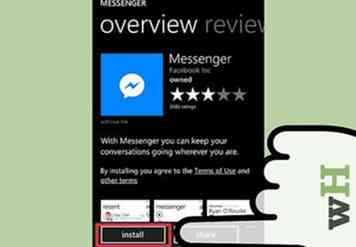 4 Tippe auf "Installieren", um mit dem Herunterladen von Messenger zu beginnen. Die App wird auf Ihr Gerät heruntergeladen.
4 Tippe auf "Installieren", um mit dem Herunterladen von Messenger zu beginnen. Die App wird auf Ihr Gerät heruntergeladen. -
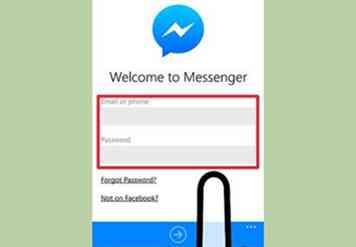 5 Melde dich bei Facebook Messenger an. Wenn Sie die Facebook-App bereits auf Ihrem Windows-Telefon installiert haben, können Sie sich schnell mit demselben Konto anmelden. Wenn Sie ein anderes Konto verwenden möchten, tippen Sie auf "Konto wechseln" und melden Sie sich mit einem anderen Konto an.
5 Melde dich bei Facebook Messenger an. Wenn Sie die Facebook-App bereits auf Ihrem Windows-Telefon installiert haben, können Sie sich schnell mit demselben Konto anmelden. Wenn Sie ein anderes Konto verwenden möchten, tippen Sie auf "Konto wechseln" und melden Sie sich mit einem anderen Konto an. -
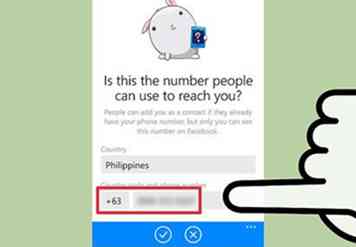 6 Fügen Sie Ihre Telefonnummer hinzu (optional). Die Messenger-App fordert Sie auf, Ihre Telefonnummer einzugeben, damit Sie von Freunden gefunden werden können. Sie können dies überspringen, wenn Sie möchten.
6 Fügen Sie Ihre Telefonnummer hinzu (optional). Die Messenger-App fordert Sie auf, Ihre Telefonnummer einzugeben, damit Sie von Freunden gefunden werden können. Sie können dies überspringen, wenn Sie möchten. -
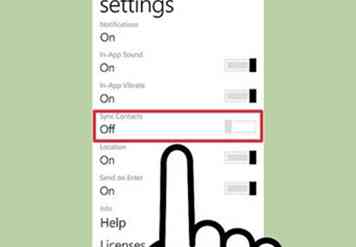 7 Entscheiden Sie, ob Messenger Messenger die Kontakte Ihres Telefons scannen darf. Messenger kann die Kontakte Ihres Geräts überwachen und Sie darüber informieren, wenn Sie jemanden hinzugefügt haben, der auch Messenger verwendet. Sie können dies überspringen, wenn Sie möchten.
7 Entscheiden Sie, ob Messenger Messenger die Kontakte Ihres Telefons scannen darf. Messenger kann die Kontakte Ihres Geräts überwachen und Sie darüber informieren, wenn Sie jemanden hinzugefügt haben, der auch Messenger verwendet. Sie können dies überspringen, wenn Sie möchten. - Messenger überprüft jeden neuen Kontakt, den Sie automatisch hinzufügen, und fügt die Person zu Ihrer Messenger-Liste hinzu, wenn diese Nummer mit einem Messenger-Konto verknüpft ist.
-
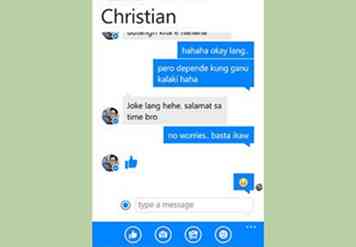 8 Verwenden Sie Messenger zum Chatten. Sobald Sie eingeloggt sind, können Sie Messenger verwenden, um mit Ihren Facebook-Freunden zu chatten. Beachten Sie, dass die Windows Phone-Version der App hinter der iOS- und Android-Version zurückliegt und nicht über viele der erweiterten Funktionen verfügt, die in diesen Apps zu finden sind.
8 Verwenden Sie Messenger zum Chatten. Sobald Sie eingeloggt sind, können Sie Messenger verwenden, um mit Ihren Facebook-Freunden zu chatten. Beachten Sie, dass die Windows Phone-Version der App hinter der iOS- und Android-Version zurückliegt und nicht über viele der erweiterten Funktionen verfügt, die in diesen Apps zu finden sind.
Methode vier von vier:
Messenger Desktop-Website
-
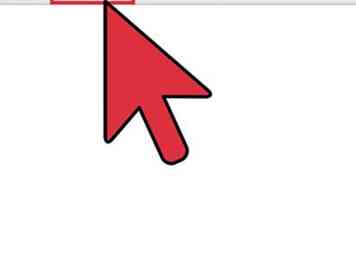 1 Besuch .messenger.com in Ihrem Webbrowser. Sie können die Messenger-Website verwenden, um von jedem Computer aus auf Ihre Nachrichten zuzugreifen.
1 Besuch .messenger.com in Ihrem Webbrowser. Sie können die Messenger-Website verwenden, um von jedem Computer aus auf Ihre Nachrichten zuzugreifen. - Das messenger.com Die Website ist die einzige Möglichkeit, von einem Computer aus auf Messenger zuzugreifen. Laden Sie keine von anderen Personen erstellten Messenger-Programme herunter, da diese inoffiziell sind und Ihr Konto gefährdet sind.
-
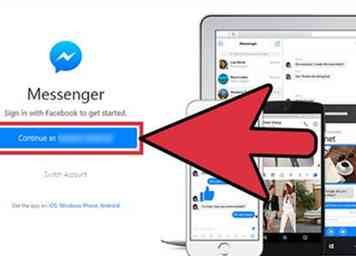 2 Logge dich mit deinem Facebook-Account ein. Wenn Sie bereits in derselben Browsersitzung bei Facebook angemeldet sind, wird "Weiter" angezeigt Dein NameKlicken Sie stattdessen auf "Konto wechseln", wenn Sie sich mit einem anderen Facebook-Konto anmelden möchten.
2 Logge dich mit deinem Facebook-Account ein. Wenn Sie bereits in derselben Browsersitzung bei Facebook angemeldet sind, wird "Weiter" angezeigt Dein NameKlicken Sie stattdessen auf "Konto wechseln", wenn Sie sich mit einem anderen Facebook-Konto anmelden möchten. -
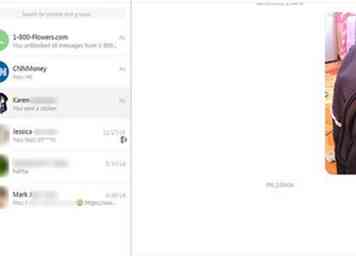 3 Verwenden Sie die Messenger-Website. Sie können so ziemlich alles tun, was Sie in den mobilen Apps auf der Website tun können. Ihre Unterhaltungen werden auf der linken Seite des Bildschirms aufgelistet. Wenn Sie auf eins klicken, wird der mittlere Rahmen ausgefüllt, und auf der rechten Seite werden die Kontaktdaten angezeigt.
3 Verwenden Sie die Messenger-Website. Sie können so ziemlich alles tun, was Sie in den mobilen Apps auf der Website tun können. Ihre Unterhaltungen werden auf der linken Seite des Bildschirms aufgelistet. Wenn Sie auf eins klicken, wird der mittlere Rahmen ausgefüllt, und auf der rechten Seite werden die Kontaktdaten angezeigt.
Facebook
Twitter
Google+
 Minotauromaquia
Minotauromaquia
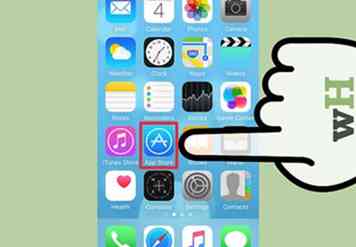 1 Öffne den App Store auf deinem iOS-Gerät. Sie können Messenger kostenlos über den App Store installieren.
1 Öffne den App Store auf deinem iOS-Gerät. Sie können Messenger kostenlos über den App Store installieren. 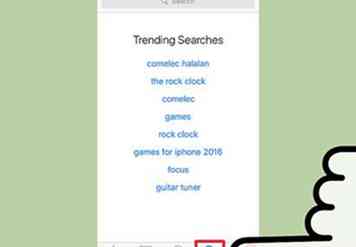 2 Tippen Sie auf die Registerkarte "Suchen" am unteren Bildschirmrand. Dies öffnet das App-Suchfeld.
2 Tippen Sie auf die Registerkarte "Suchen" am unteren Bildschirmrand. Dies öffnet das App-Suchfeld. 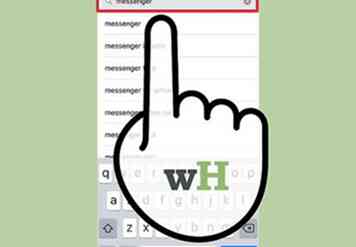 3 Suchen nach "Bote." Eine Liste übereinstimmender Apps wird angezeigt.
3 Suchen nach "Bote." Eine Liste übereinstimmender Apps wird angezeigt. 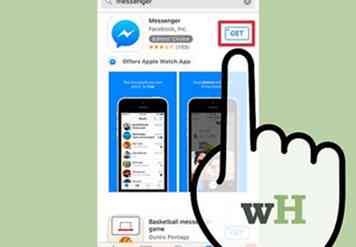 4 Tippen Sie auf "GET" neben der "Messenger" -App. Stellen Sie sicher, dass dies die von "Facebook, Inc." entwickelte App ist.
4 Tippen Sie auf "GET" neben der "Messenger" -App. Stellen Sie sicher, dass dies die von "Facebook, Inc." entwickelte App ist. 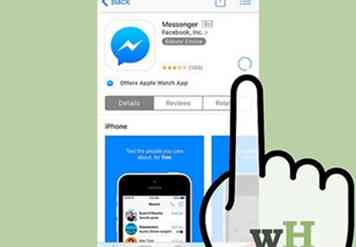 5 Tippe auf "INSTALL", um mit der Installation der App zu beginnen. Die App sollte sofort heruntergeladen werden.
5 Tippe auf "INSTALL", um mit der Installation der App zu beginnen. Die App sollte sofort heruntergeladen werden. 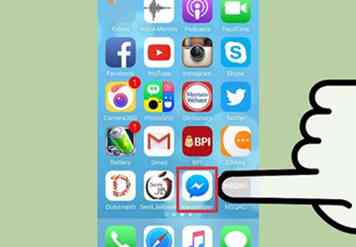 6 Starten Sie Facebook Messenger nach dem Herunterladen. Sie können es auf einem Ihrer Startbildschirme finden oder Sie tippen auf die Schaltfläche "ÖFFNEN" daneben im App Store, der beim Herunterladen der App erscheint.
6 Starten Sie Facebook Messenger nach dem Herunterladen. Sie können es auf einem Ihrer Startbildschirme finden oder Sie tippen auf die Schaltfläche "ÖFFNEN" daneben im App Store, der beim Herunterladen der App erscheint. 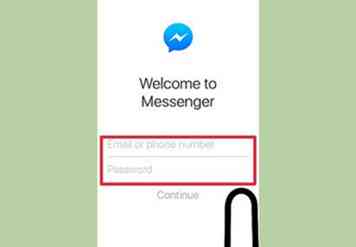 7 Melden Sie sich bei Facebook Messenger an. Wenn Sie Messenger starten, werden Sie aufgefordert, sich anzumelden. Wenn Sie Facebook bereits auf Ihrem iOS-Gerät installiert haben, können Sie sich schnell mit demselben Facebook-Konto anmelden.
7 Melden Sie sich bei Facebook Messenger an. Wenn Sie Messenger starten, werden Sie aufgefordert, sich anzumelden. Wenn Sie Facebook bereits auf Ihrem iOS-Gerät installiert haben, können Sie sich schnell mit demselben Facebook-Konto anmelden. 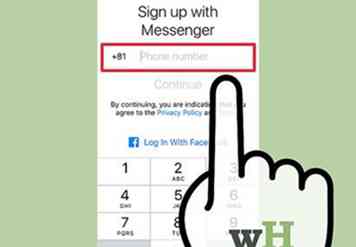 8 Melden Sie sich bei Facebook Messenger ohne Facebook-Konto an (nur Regionen auswählen). Sie benötigen keinen Facebook-Account mehr, um Facebook Messenger zu nutzen, solange Sie in den USA, Kanada, Peru oder Venezuela sind. Dadurch wird kein Facebook-Konto erstellt und Sie können nur mit Personen in Ihrer Kontaktliste chatten, die Facebook Messenger verwenden.
8 Melden Sie sich bei Facebook Messenger ohne Facebook-Konto an (nur Regionen auswählen). Sie benötigen keinen Facebook-Account mehr, um Facebook Messenger zu nutzen, solange Sie in den USA, Kanada, Peru oder Venezuela sind. Dadurch wird kein Facebook-Konto erstellt und Sie können nur mit Personen in Ihrer Kontaktliste chatten, die Facebook Messenger verwenden. 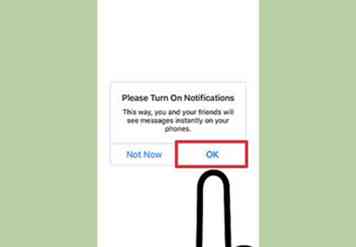 9 Entscheiden Sie, ob Sie Benachrichtigungen zulassen möchten. Messenger fordert Sie auf, Benachrichtigungen für die App zu aktivieren. Sie können keine Benachrichtigungen erhalten, wenn Sie nicht auf "OK" tippen.
9 Entscheiden Sie, ob Sie Benachrichtigungen zulassen möchten. Messenger fordert Sie auf, Benachrichtigungen für die App zu aktivieren. Sie können keine Benachrichtigungen erhalten, wenn Sie nicht auf "OK" tippen. 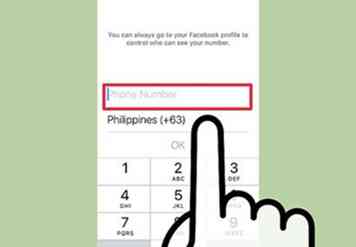 10 Gib deine Telefonnummer ein. Messenger wird nach Ihrer Telefonnummer fragen, um es Ihren Freunden leichter zu machen, Sie zu finden. Wenn Ihre Nummer bereits mit Ihrem Facebook-Konto verknüpft ist, wird sie hier aufgelistet. Dies ist optional.
10 Gib deine Telefonnummer ein. Messenger wird nach Ihrer Telefonnummer fragen, um es Ihren Freunden leichter zu machen, Sie zu finden. Wenn Ihre Nummer bereits mit Ihrem Facebook-Konto verknüpft ist, wird sie hier aufgelistet. Dies ist optional. 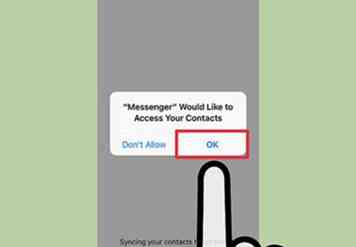 11 Entscheiden Sie, ob Sie Kontakte importieren möchten. Messenger scannt die Kontakte Ihres Telefons und sucht nach anderen Personen, die die Messenger-App verwenden. Wenn Sie dies nicht zulassen möchten, müssen Sie zunächst auf "OK" und dann auf "Nicht zulassen" tippen.
11 Entscheiden Sie, ob Sie Kontakte importieren möchten. Messenger scannt die Kontakte Ihres Telefons und sucht nach anderen Personen, die die Messenger-App verwenden. Wenn Sie dies nicht zulassen möchten, müssen Sie zunächst auf "OK" und dann auf "Nicht zulassen" tippen. 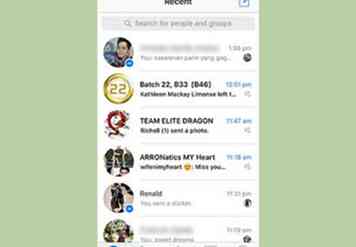 12 Beginnen Sie mit Messenger. Nach dem Einloggen werden Ihnen alle Ihre Facebook-Nachrichten angezeigt. Sie können chatten, Sprach- und Videoanrufe senden und vieles mehr. Unter Verwenden von Facebook Messenger finden Sie Tipps, wie Sie Messenger optimal nutzen können.
12 Beginnen Sie mit Messenger. Nach dem Einloggen werden Ihnen alle Ihre Facebook-Nachrichten angezeigt. Sie können chatten, Sprach- und Videoanrufe senden und vieles mehr. Unter Verwenden von Facebook Messenger finden Sie Tipps, wie Sie Messenger optimal nutzen können. 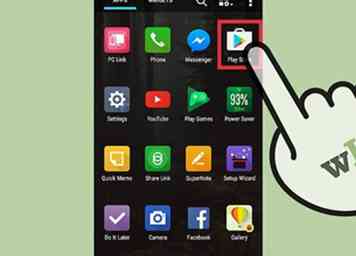 1 Öffnen Sie den Google Play Store. Facebook Messenger ist kostenlos im Google Play Store erhältlich.
1 Öffnen Sie den Google Play Store. Facebook Messenger ist kostenlos im Google Play Store erhältlich. 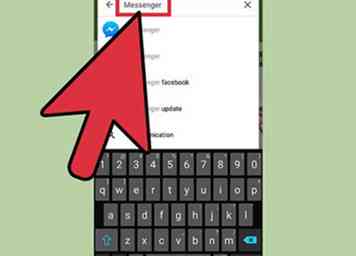 2 Suchen nach "Bote." Eine Liste der Ergebnisse, die mit Messenger übereinstimmen, wird angezeigt.
2 Suchen nach "Bote." Eine Liste der Ergebnisse, die mit Messenger übereinstimmen, wird angezeigt. 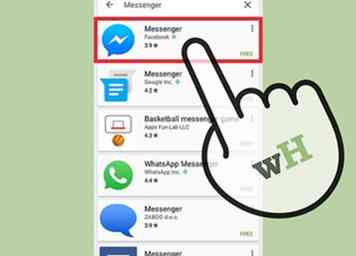 3 Wählen Sie den "Messenger" aus den Ergebnissen. Wählen Sie die von "Facebook" entwickelte Messenger-App aus, die an der Spitze der Liste stehen sollte.
3 Wählen Sie den "Messenger" aus den Ergebnissen. Wählen Sie die von "Facebook" entwickelte Messenger-App aus, die an der Spitze der Liste stehen sollte. 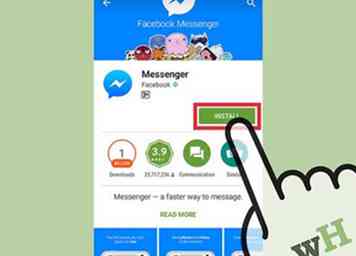 4 Zapfhahn "Installieren." Überprüfen Sie die erforderlichen Berechtigungen und tippen Sie anschließend auf "Akzeptieren", wenn Sie die Installation fortsetzen möchten.
4 Zapfhahn "Installieren." Überprüfen Sie die erforderlichen Berechtigungen und tippen Sie anschließend auf "Akzeptieren", wenn Sie die Installation fortsetzen möchten. 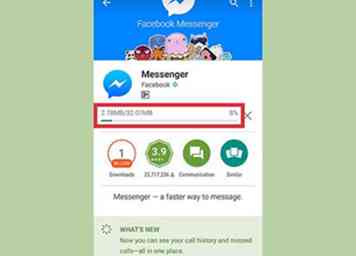 5 Warten Sie, bis die App heruntergeladen wurde. Das kann ein paar minuten dauern. Abhängig von Ihren Play Store-Einstellungen müssen Sie möglicherweise mit einem Wi-Fi-Netzwerk verbunden sein, um die App herunterladen zu können.
5 Warten Sie, bis die App heruntergeladen wurde. Das kann ein paar minuten dauern. Abhängig von Ihren Play Store-Einstellungen müssen Sie möglicherweise mit einem Wi-Fi-Netzwerk verbunden sein, um die App herunterladen zu können. 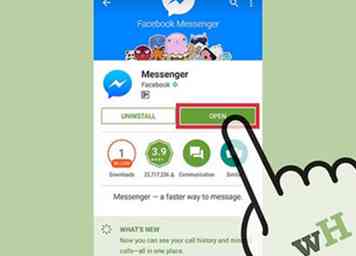 6 Starten Sie die Messenger-App. Sie finden es auf einem Ihrer Startbildschirme oder in Ihrer App-Schublade. Sie können auch auf der Messenger-Store-Seite auf die Schaltfläche "Öffnen" tippen.
6 Starten Sie die Messenger-App. Sie finden es auf einem Ihrer Startbildschirme oder in Ihrer App-Schublade. Sie können auch auf der Messenger-Store-Seite auf die Schaltfläche "Öffnen" tippen. 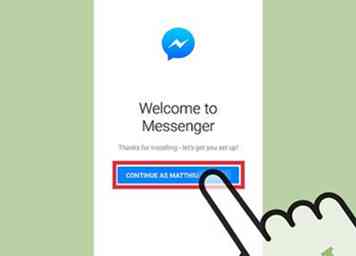 7 Logge dich mit deinem Facebook-Account ein. Wenn Sie die Facebook-App bereits auf Ihrem Android-Gerät installiert haben, werden Sie aufgefordert, mit demselben Konto in Messenger fortzufahren. Sie können sich mit einem anderen Konto anmelden, indem Sie auf "Konto wechseln" tippen.
7 Logge dich mit deinem Facebook-Account ein. Wenn Sie die Facebook-App bereits auf Ihrem Android-Gerät installiert haben, werden Sie aufgefordert, mit demselben Konto in Messenger fortzufahren. Sie können sich mit einem anderen Konto anmelden, indem Sie auf "Konto wechseln" tippen. 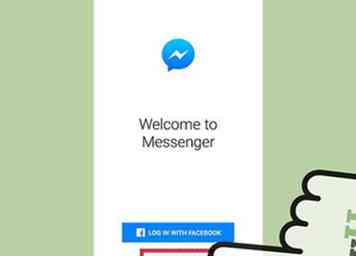 8 Einloggen ohne Facebook-Account (nur Regionen auswählen). Sie benötigen kein Facebook-Konto mehr, um Messenger zu verwenden, solange Sie sich in den USA, Kanada, Peru oder Venezuela befinden. Beachten Sie, dass Sie nur mit Personen in der Kontaktliste Ihres Telefons chatten können, die Messenger verwenden, und keinen Zugriff auf Facebook-Freunde haben.[1]
8 Einloggen ohne Facebook-Account (nur Regionen auswählen). Sie benötigen kein Facebook-Konto mehr, um Messenger zu verwenden, solange Sie sich in den USA, Kanada, Peru oder Venezuela befinden. Beachten Sie, dass Sie nur mit Personen in der Kontaktliste Ihres Telefons chatten können, die Messenger verwenden, und keinen Zugriff auf Facebook-Freunde haben.[1] 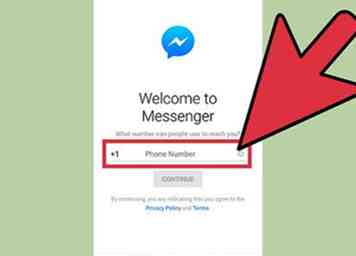 9 Fügen Sie Ihre Telefonnummer hinzu (optional). Sie werden aufgefordert, Ihre Telefonnummer hinzuzufügen, damit Freunde Sie leichter finden können. Wenn Sie bereits eine Nummer mit Ihrem Facebook-Konto verknüpft haben, wird diese hier angezeigt. Sie können dies überspringen, indem Sie auf "Nicht jetzt" tippen.
9 Fügen Sie Ihre Telefonnummer hinzu (optional). Sie werden aufgefordert, Ihre Telefonnummer hinzuzufügen, damit Freunde Sie leichter finden können. Wenn Sie bereits eine Nummer mit Ihrem Facebook-Konto verknüpft haben, wird diese hier angezeigt. Sie können dies überspringen, indem Sie auf "Nicht jetzt" tippen. 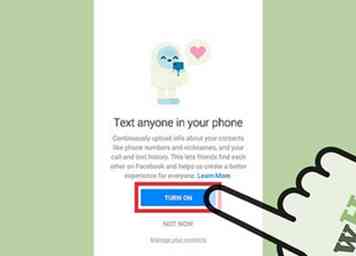 10 Entscheiden Sie, ob Sie die Kontakte Ihres Telefons hochladen möchten (optional). Facebook Messenger fordert den Zugriff auf die Kontakte Ihres Geräts an, damit Sie wissen können, ob von Ihnen hinzugefügte Personen Messenger verwenden. Sie können dies überspringen, indem Sie auf "Nicht jetzt" tippen.
10 Entscheiden Sie, ob Sie die Kontakte Ihres Telefons hochladen möchten (optional). Facebook Messenger fordert den Zugriff auf die Kontakte Ihres Geräts an, damit Sie wissen können, ob von Ihnen hinzugefügte Personen Messenger verwenden. Sie können dies überspringen, indem Sie auf "Nicht jetzt" tippen. 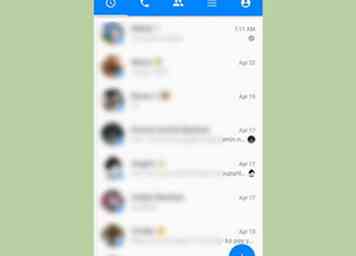 11 Nutzen Sie Facebook Messenger. Sobald Sie eingeloggt sind, werden Ihnen alle Ihre Facebook-Konversationen angezeigt. Sie können die App verwenden, um mit Ihren Facebook-Freunden zu chatten. Weitere Informationen finden Sie unter Verwenden von Facebook Messenger.
11 Nutzen Sie Facebook Messenger. Sobald Sie eingeloggt sind, werden Ihnen alle Ihre Facebook-Konversationen angezeigt. Sie können die App verwenden, um mit Ihren Facebook-Freunden zu chatten. Weitere Informationen finden Sie unter Verwenden von Facebook Messenger.  1 Öffne den Windows Store. Facebook Messenger ist kostenlos im Windows Store erhältlich.
1 Öffne den Windows Store. Facebook Messenger ist kostenlos im Windows Store erhältlich. 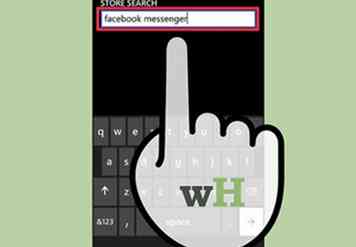 2 Suchen nach "Facebook Messenger." Eine Liste relevanter Ergebnisse wird angezeigt.
2 Suchen nach "Facebook Messenger." Eine Liste relevanter Ergebnisse wird angezeigt. 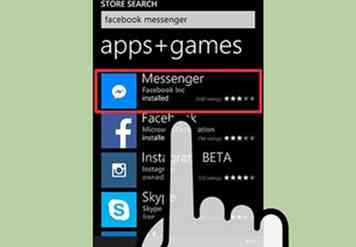 3 Tippe auf "Messenger" in der Ergebnisliste. Achten Sie darauf, die von "Facebook Inc." veröffentlichte App auszuwählen.
3 Tippe auf "Messenger" in der Ergebnisliste. Achten Sie darauf, die von "Facebook Inc." veröffentlichte App auszuwählen. 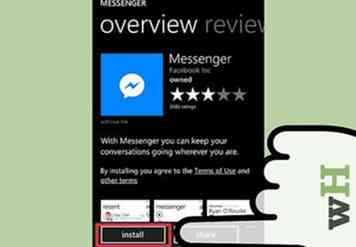 4 Tippe auf "Installieren", um mit dem Herunterladen von Messenger zu beginnen. Die App wird auf Ihr Gerät heruntergeladen.
4 Tippe auf "Installieren", um mit dem Herunterladen von Messenger zu beginnen. Die App wird auf Ihr Gerät heruntergeladen. 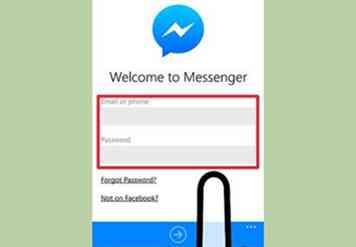 5 Melde dich bei Facebook Messenger an. Wenn Sie die Facebook-App bereits auf Ihrem Windows-Telefon installiert haben, können Sie sich schnell mit demselben Konto anmelden. Wenn Sie ein anderes Konto verwenden möchten, tippen Sie auf "Konto wechseln" und melden Sie sich mit einem anderen Konto an.
5 Melde dich bei Facebook Messenger an. Wenn Sie die Facebook-App bereits auf Ihrem Windows-Telefon installiert haben, können Sie sich schnell mit demselben Konto anmelden. Wenn Sie ein anderes Konto verwenden möchten, tippen Sie auf "Konto wechseln" und melden Sie sich mit einem anderen Konto an. 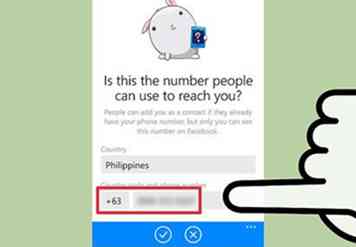 6 Fügen Sie Ihre Telefonnummer hinzu (optional). Die Messenger-App fordert Sie auf, Ihre Telefonnummer einzugeben, damit Sie von Freunden gefunden werden können. Sie können dies überspringen, wenn Sie möchten.
6 Fügen Sie Ihre Telefonnummer hinzu (optional). Die Messenger-App fordert Sie auf, Ihre Telefonnummer einzugeben, damit Sie von Freunden gefunden werden können. Sie können dies überspringen, wenn Sie möchten. 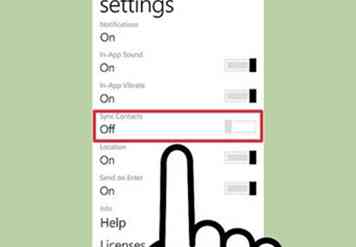 7 Entscheiden Sie, ob Messenger Messenger die Kontakte Ihres Telefons scannen darf. Messenger kann die Kontakte Ihres Geräts überwachen und Sie darüber informieren, wenn Sie jemanden hinzugefügt haben, der auch Messenger verwendet. Sie können dies überspringen, wenn Sie möchten.
7 Entscheiden Sie, ob Messenger Messenger die Kontakte Ihres Telefons scannen darf. Messenger kann die Kontakte Ihres Geräts überwachen und Sie darüber informieren, wenn Sie jemanden hinzugefügt haben, der auch Messenger verwendet. Sie können dies überspringen, wenn Sie möchten. 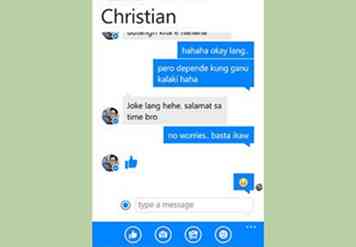 8 Verwenden Sie Messenger zum Chatten. Sobald Sie eingeloggt sind, können Sie Messenger verwenden, um mit Ihren Facebook-Freunden zu chatten. Beachten Sie, dass die Windows Phone-Version der App hinter der iOS- und Android-Version zurückliegt und nicht über viele der erweiterten Funktionen verfügt, die in diesen Apps zu finden sind.
8 Verwenden Sie Messenger zum Chatten. Sobald Sie eingeloggt sind, können Sie Messenger verwenden, um mit Ihren Facebook-Freunden zu chatten. Beachten Sie, dass die Windows Phone-Version der App hinter der iOS- und Android-Version zurückliegt und nicht über viele der erweiterten Funktionen verfügt, die in diesen Apps zu finden sind. 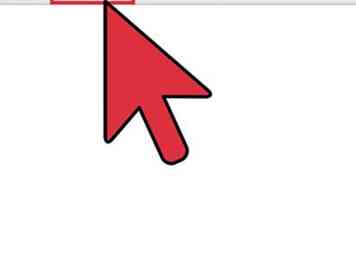 1 Besuch
1 Besuch 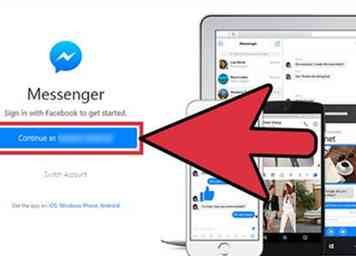 2 Logge dich mit deinem Facebook-Account ein. Wenn Sie bereits in derselben Browsersitzung bei Facebook angemeldet sind, wird "Weiter" angezeigt Dein NameKlicken Sie stattdessen auf "Konto wechseln", wenn Sie sich mit einem anderen Facebook-Konto anmelden möchten.
2 Logge dich mit deinem Facebook-Account ein. Wenn Sie bereits in derselben Browsersitzung bei Facebook angemeldet sind, wird "Weiter" angezeigt Dein NameKlicken Sie stattdessen auf "Konto wechseln", wenn Sie sich mit einem anderen Facebook-Konto anmelden möchten. 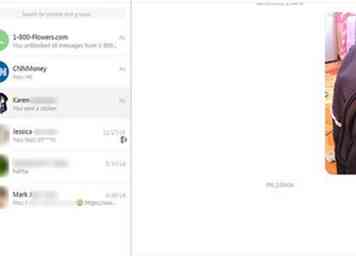 3 Verwenden Sie die Messenger-Website. Sie können so ziemlich alles tun, was Sie in den mobilen Apps auf der Website tun können. Ihre Unterhaltungen werden auf der linken Seite des Bildschirms aufgelistet. Wenn Sie auf eins klicken, wird der mittlere Rahmen ausgefüllt, und auf der rechten Seite werden die Kontaktdaten angezeigt.
3 Verwenden Sie die Messenger-Website. Sie können so ziemlich alles tun, was Sie in den mobilen Apps auf der Website tun können. Ihre Unterhaltungen werden auf der linken Seite des Bildschirms aufgelistet. Wenn Sie auf eins klicken, wird der mittlere Rahmen ausgefüllt, und auf der rechten Seite werden die Kontaktdaten angezeigt.